文章详情页
更新了win11还原到win10的方法
浏览:57日期:2023-01-23 14:43:40
许多朋友在更新完win11后发现使用起来不方便,而且有不少漏洞和bug,有时候还会出现卡顿,因此想要还原到win10系统,但是不知道是否可以还原,下面就跟着小编一起来操作一下吧。
更新了win11还可以还原到win10吗答:可以的。
1、首先我们通过开始菜单进入系统“设置”
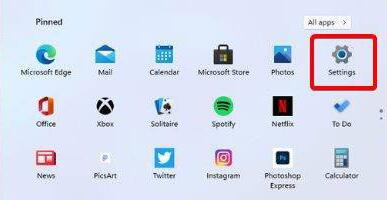
2、在设置界面中选择“系统”或“system”
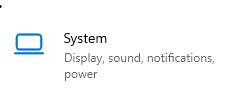
3、接着找到系统右侧的“恢复”或“recovery”
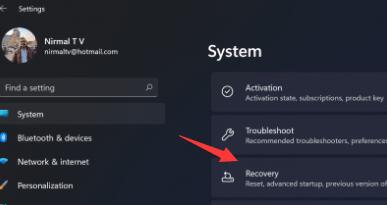
4、然后在下方选择“返回”或者“go back”
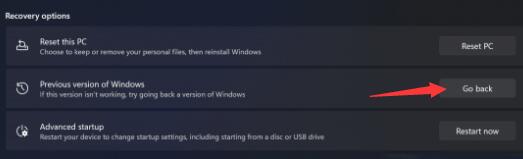
5、选择一个回退的理由,随便选一个就可以。
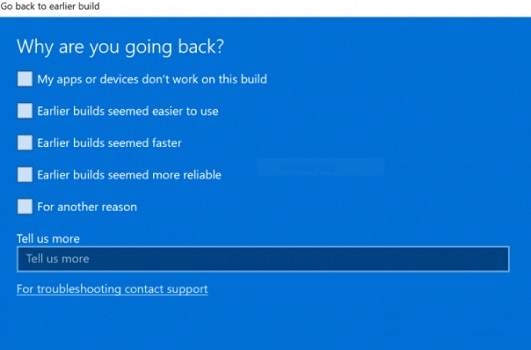
6、接着可以查看到很多回退相关问题,接着等待自动回退就可以了。
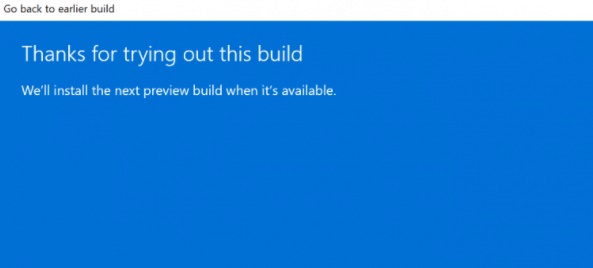
相关文章:win11常见问题汇总 | 华硕天选升级win11的方法
以上就是更新了win11还原到win10的方法了,大家如果使用win11不舒服就可以直接选择还原。想知道更多相关消息还可以收藏好吧啦网。
以上就是更新了win11还原到win10的方法的全部内容,望能这篇更新了win11还原到win10的方法可以帮助您解决问题,能够解决大家的实际问题是好吧啦网一直努力的方向和目标。
上一条:win11预览版不推送的解决教程下一条:win11设置界面没变的解决教程
相关文章:
1. Win7麦克风没有声音怎么设置?2. 企业 Win10 设备出现开始菜单和任务栏快捷方式消失问题,微软展开调查3. Win10系统提示“管理员已阻止你运行此应用”的解决方法4. Win7提示NVIDIA显示设置不可用怎么办?5. CentOS安装锐速serverspeeder教程6. Linux如何给文件权限? linux给文件添加可执行权限的技巧7. 基于 Ubuntu 20.04 LTS,KDE neon 20221222 版本发布8. Win10专业版gpedit.msc找不到怎么解决?9. 统信uos系统怎么管理打印界面和打印队列?10. Win11如何创建本地账户?Win11创建本地账户步骤
排行榜

 网公网安备
网公网安备